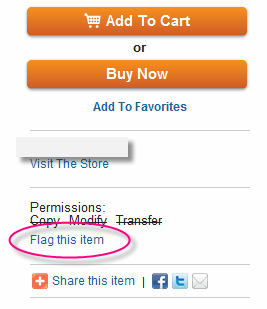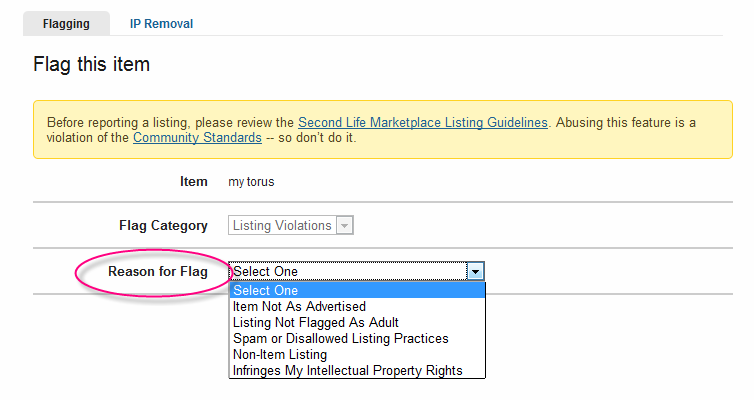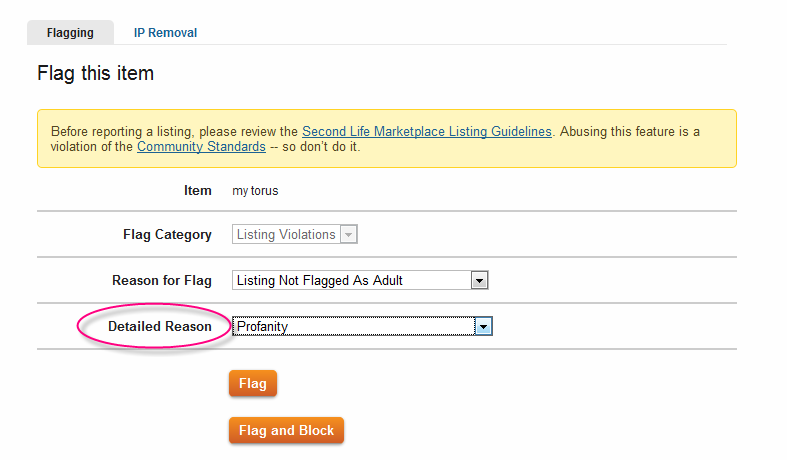Difference between revisions of "User:Irene Muni/Sandbox"
Irene Muni (talk | contribs) m (deleted draft) |
m (deleted draft about bug) |
||
| Line 35: | Line 35: | ||
! Español | ! Español | ||
|- | |- | ||
|Puedes usar las [http://wiki.secondlife.com/wiki/Viewerhelp:Build_Tools Herramientas de construcción y edición] para editar o ajustar a tu avatar el anexado. Con todo, algunas opciones de edición (como el [https://wiki.secondlife.com/wiki/Viewerhelp:Glossary/en#link enlazar] o las [http://wiki.secondlife.com/wiki/Viewerhelp:Glossary/en#physics-enabled físicas]) no estarán disponibles mientras el objeto esté anexado a tu avatar. Es muy común que los Residentes editen anexados para ajustar a las proporciones concretas de su avatar el pelo, la ropa, u otros accesorios.||Para desanexar un objeto de tu avatar, encuéntralo en tu inventario, púlsalo con el botón derecho. y elige '''Quitar'''. Los objetos que lleva tu avatar se muestran en negrilla en tu inventario, junto a una nota que indica dónde están anexados. | |Puedes usar las [http://wiki.secondlife.com/wiki/Viewerhelp:Build_Tools Herramientas de construcción y edición] para editar o ajustar a tu avatar el anexado. Con todo, algunas opciones de edición (como el [https://wiki.secondlife.com/wiki/Viewerhelp:Glossary/en#link enlazar] o las [http://wiki.secondlife.com/wiki/Viewerhelp:Glossary/en#physics-enabled físicas]) no estarán disponibles mientras el objeto esté anexado a tu avatar. Es muy común que los Residentes editen anexados para ajustar a las proporciones concretas de su avatar el pelo, la ropa, u otros accesorios.||Para desanexar un objeto de tu avatar, encuéntralo en tu inventario, púlsalo con el botón derecho. y elige '''Quitar'''. Los objetos que lleva tu avatar se muestran en negrilla en tu inventario, junto a una nota que indica dónde están anexados.Para desanexar un objeto de tu avatar, encuéntralo en tu inventario, púlsalo con el botón derecho. y elige '''Quitar'''. Los objetos que lleva tu avatar se muestran en negrilla en tu inventario, junto a una nota que indica dónde están anexados. | ||
|- | |- | ||
|info 6||info 7|| | |info 6||info 7|| | ||
| Line 50: | Line 50: | ||
|-- | |-- | ||
| | | English | ||
| Spanish | |||
| | |||
|} | |} | ||
Latest revision as of 04:42, 16 April 2011
* Bienvenido/a a mi Sandbox. Esta página sólo la uso para pruebas, no tiene nada importante.
* Welcome to my Sandbox. I use this page only for testing, it has nothing important.
Irene Muni
TÍTULO: Reportar un ítem del Marketplace
English version in http://community.secondlife.com/t5/English-Knowledge-Base/Flagging-an-item-on-the-Marketplace/ta-p/700183
Si encuentras objetos en el Marketplace que te parece que contravienen las Normas de inclusión en el Marketplace, puedes reportarlo. Atención al Cliente revisará los ítems reportados para decidir qué se debe hacer.
Para reportar un ítem del Marketplace:
1. Mira la página del objeto.
2. Pulsa Flag this item ("reportar este ítem"), a la derecha.
3. En el desplegable Reason for Flag ("razón para reportar"), elige la razón que te lleva a reportarlo.
4. En el desplegable Detailed Reason ("razón detallada"), especifica más la razón.
5. Pulsa Flag ("reportar") para reportar el ítem, o Flag and Block ("reportar y bloquear") para reportar el ítem, y, además, bloquearlo en tus resultados de búsquedas.
| English | Español | |
|---|---|---|
| Puedes usar las Herramientas de construcción y edición para editar o ajustar a tu avatar el anexado. Con todo, algunas opciones de edición (como el enlazar o las físicas) no estarán disponibles mientras el objeto esté anexado a tu avatar. Es muy común que los Residentes editen anexados para ajustar a las proporciones concretas de su avatar el pelo, la ropa, u otros accesorios. | Para desanexar un objeto de tu avatar, encuéntralo en tu inventario, púlsalo con el botón derecho. y elige Quitar. Los objetos que lleva tu avatar se muestran en negrilla en tu inventario, junto a una nota que indica dónde están anexados.Para desanexar un objeto de tu avatar, encuéntralo en tu inventario, púlsalo con el botón derecho. y elige Quitar. Los objetos que lleva tu avatar se muestran en negrilla en tu inventario, junto a una nota que indica dónde están anexados. | |
| info 6 | info 7 |
| English | Spanish |
|---|---|
| English | Spanish |